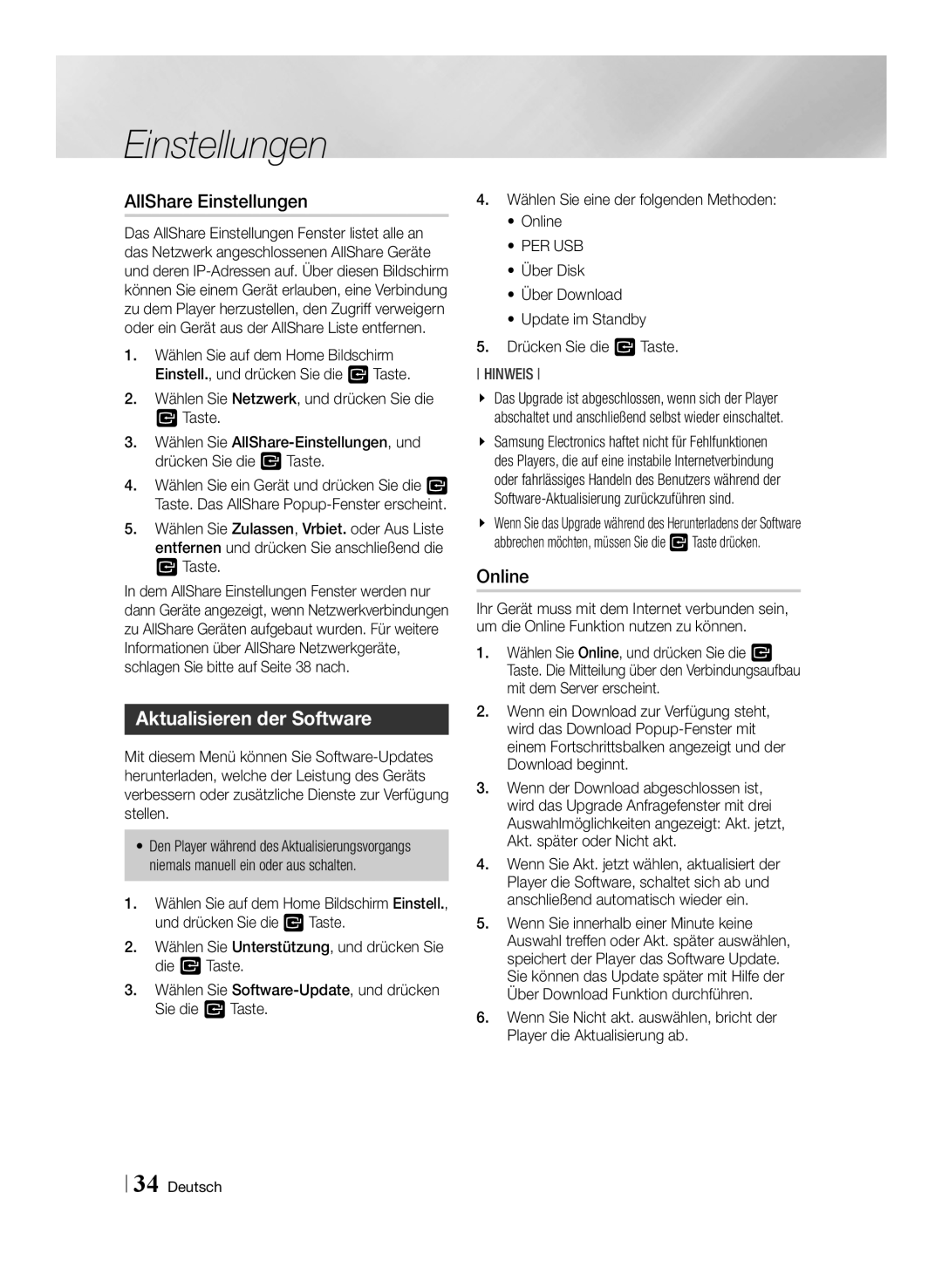Einstellungen
AllShare Einstellungen
Das AllShare Einstellungen Fenster listet alle an das Netzwerk angeschlossenen AllShare Geräte und deren
1.Wählen Sie auf dem Home Bildschirm Einstell., und drücken Sie die v Taste.
2.Wählen Sie Netzwerk, und drücken Sie die
vTaste.
3.Wählen Sie
4.Wählen Sie ein Gerät und drücken Sie die v Taste. Das AllShare
5.Wählen Sie Zulassen, Vrbiet. oder Aus Liste entfernen und drücken Sie anschließend die
vTaste.
In dem AllShare Einstellungen Fenster werden nur dann Geräte angezeigt, wenn Netzwerkverbindungen zu AllShare Geräten aufgebaut wurden. Für weitere Informationen über AllShare Netzwerkgeräte, schlagen Sie bitte auf Seite 38 nach.
Aktualisieren der Software
Mit diesem Menü können Sie
•Den Player während des Aktualisierungsvorgangs niemals manuell ein oder aus schalten.
1.Wählen Sie auf dem Home Bildschirm Einstell., und drücken Sie die v Taste.
2.Wählen Sie Unterstützung, und drücken Sie die v Taste.
3.Wählen Sie
4.Wählen Sie eine der folgenden Methoden:
•Online
•PER USB
•Über Disk
•Über Download
•Update im Standby
5.Drücken Sie die v Taste.
HINWEIS
\\ Das Upgrade ist abgeschlossen, wenn sich der Player abschaltet und anschließend selbst wieder einschaltet.
\\ Samsung Electronics haftet nicht für Fehlfunktionen des Players, die auf eine instabile Internetverbindung oder fahrlässiges Handeln des Benutzers während der
\\ Wenn Sie das Upgrade während des Herunterladens der Software abbrechen möchten, müssen Sie die vTaste drücken.
Online
Ihr Gerät muss mit dem Internet verbunden sein, um die Online Funktion nutzen zu können.
1.Wählen Sie Online, und drücken Sie die v Taste. Die Mitteilung über den Verbindungsaufbau mit dem Server erscheint.
2.Wenn ein Download zur Verfügung steht, wird das Download
3.Wenn der Download abgeschlossen ist, wird das Upgrade Anfragefenster mit drei Auswahlmöglichkeiten angezeigt: Akt. jetzt, Akt. später oder Nicht akt.
4.Wenn Sie Akt. jetzt wählen, aktualisiert der Player die Software, schaltet sich ab und anschließend automatisch wieder ein.
5.Wenn Sie innerhalb einer Minute keine Auswahl treffen oder Akt. später auswählen, speichert der Player das Software Update. Sie können das Update später mit Hilfe der Über Download Funktion durchführen.
6.Wenn Sie Nicht akt. auswählen, bricht der Player die Aktualisierung ab.